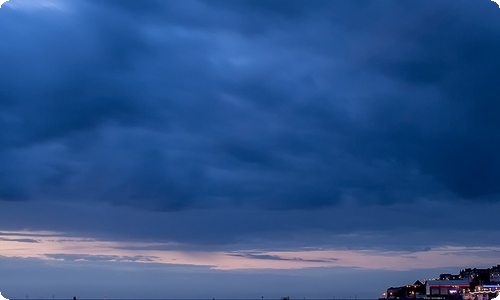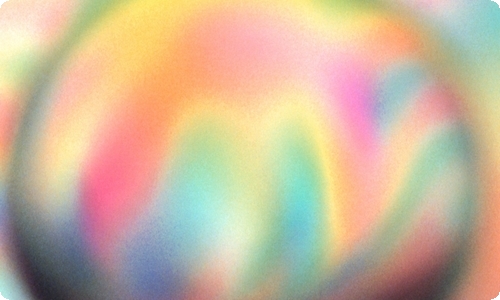
怎么去除图片上的水印文字
怎么去除图片上的水印文字,通常人们在网络上下载的图片经常会带有水印,带有水印文字的图片总是让人觉得不好看,所以想要去除水印,下面教大家怎么去除图片上的水印文字
怎么去除图片上的水印文字1
首先我们在手机桌面点击【美图秀秀】,将美图秀秀打开,如图所示。
然后我们在进入的界面,点击【美化图片】功能按钮,如图所示。
然后在里面选择一张要去处文字水印的照片或图片,如图所示。
然后可以看到文字水印,点击【进入美化图片】按钮,如图所示。
然后在下面可以看到功能,我们将后面的功能拉出来,如图所示。
然后在里面点击【消除笔】功能,如图所示。
之后点击选择画笔的大小,选择合适的大小,如图所示。
然后我们手指在文字水印上涂抹,将文字水印全部包裹,再松开手指,如图所示。
然后我们就可以看到文字水印消除了,我们点击右下角的对勾,然后出去将图片保存,即可手机快速去除图片上的文字水印成功,如图所示。
怎么去除图片上的水印文字2
打开图片编辑助手,就能看到主界面
在界面中选择“图片去水印”它可以消除任意位置上的水印
然后点击“添加图片”将要去水印的图片打开
根据个人需求点击“矩形选择”或者“涂抹选择”
将去水印的红框拉得和水印一样大小
在“去除模式”中选择填充方式
最后就可以点击“去除水印了”
去除完后可以点击“原图”和“效果图”查看去水印前后的效果
点击“立即保存”就可以在保存的文件夹里看到去水印后的图片了
怎么去除图片上的水印文字3
一、画图工具
电脑自带的'画图工具,不需要再重新下载
在开始菜单栏中-“附件”-打开“画图工具”
或点击图片右键-“打开方式”-“画图”
将图片置入画图工具,单击“选择”工具,在水印最近的区域选择一块绘制,
然后“ctrl+c”、“ctrl+v”复制粘贴,调整区域大小将复制区域覆盖水印位置即可达到清除水印的效果
画图工具使用方便,但只适用普通图片,如果水印图片为渐变效果,覆盖的方法会有缺陷。
二、美图秀秀
下载美图秀秀软件
打开美图秀秀-“美化图片”
将水印图片置入美图秀秀
单击“消除笔”工具,调整画笔大小,在水印部分擦除即可
清除完成后点击“应用”,导出图片。
效果如图,也能做到清除水印的效果
三、PS软件01
PS软件清除水印
打开PS,将图片置入PS工具中,选择“选框工具”,将水印位置选做区域,
选择“编辑”-“填充”
选择“内容识别”,确定
效果如图
三、PS软件02
另外,PS工具中的“仿制图章工具”也能做到清除水印的效果,选中仿制图章工具后,按住alt键在水印附近单击,松开alt键,鼠标移动涂改水印
最后效果
三、PS软件03
此类方法和画图工具类似,选择ps中的选框工具,在水印附近区域“ctrl+c”、“ctrl+v”,复制粘贴,然后移动复制的区域将水印覆盖
也能达到最后效果